
系统辅助 占存:4.54GB 时间:2021-06-29
软件介绍: windows11概念版是一款由微软全新推出的操作系统。windows11最新版系统相较于win10更加的简单,...
在Windows 11中,新增了快照布局功能,有的小伙伴表示用着不习惯,想要禁用这个功能,该怎么设置呢?下面小编就将Windows 11禁用快照布局的方法分享如下,有需要的朋友可以来看看哦。
首先,前往“开始”,然后单击“设置”。

设置打开后,单击屏幕左侧的系统。然后在右侧的列表中,单击多任务并单击“捕捉窗口”下拉菜单。
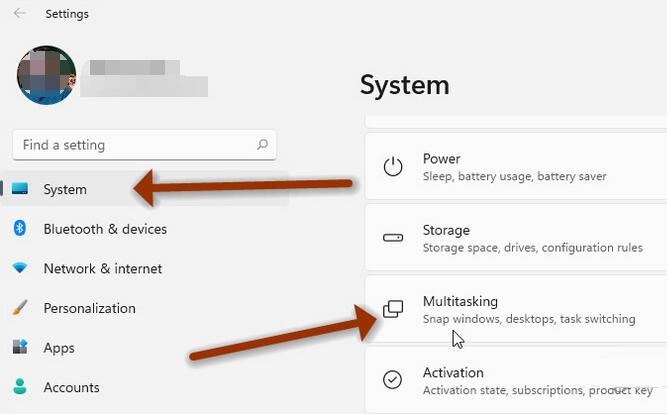
从那里,取消选中“当我将鼠标悬停在窗口的最大化按钮上时显示对齐布局”框并关闭设置。

这里的所有都是它的。无需重新启动,您将不会再在 Windows 11 上看到对齐布局。如果您想重新打开它,请进入“设置”部分并重新启用它,它将重新打开。
以上就是小编带来的Windows 11禁用快照布局的方法,希望可以帮助到大家哦。